Esiinny esityksesi edessä Webex-kokouksessa
 Onko sinulla palautetta?
Onko sinulla palautetta? 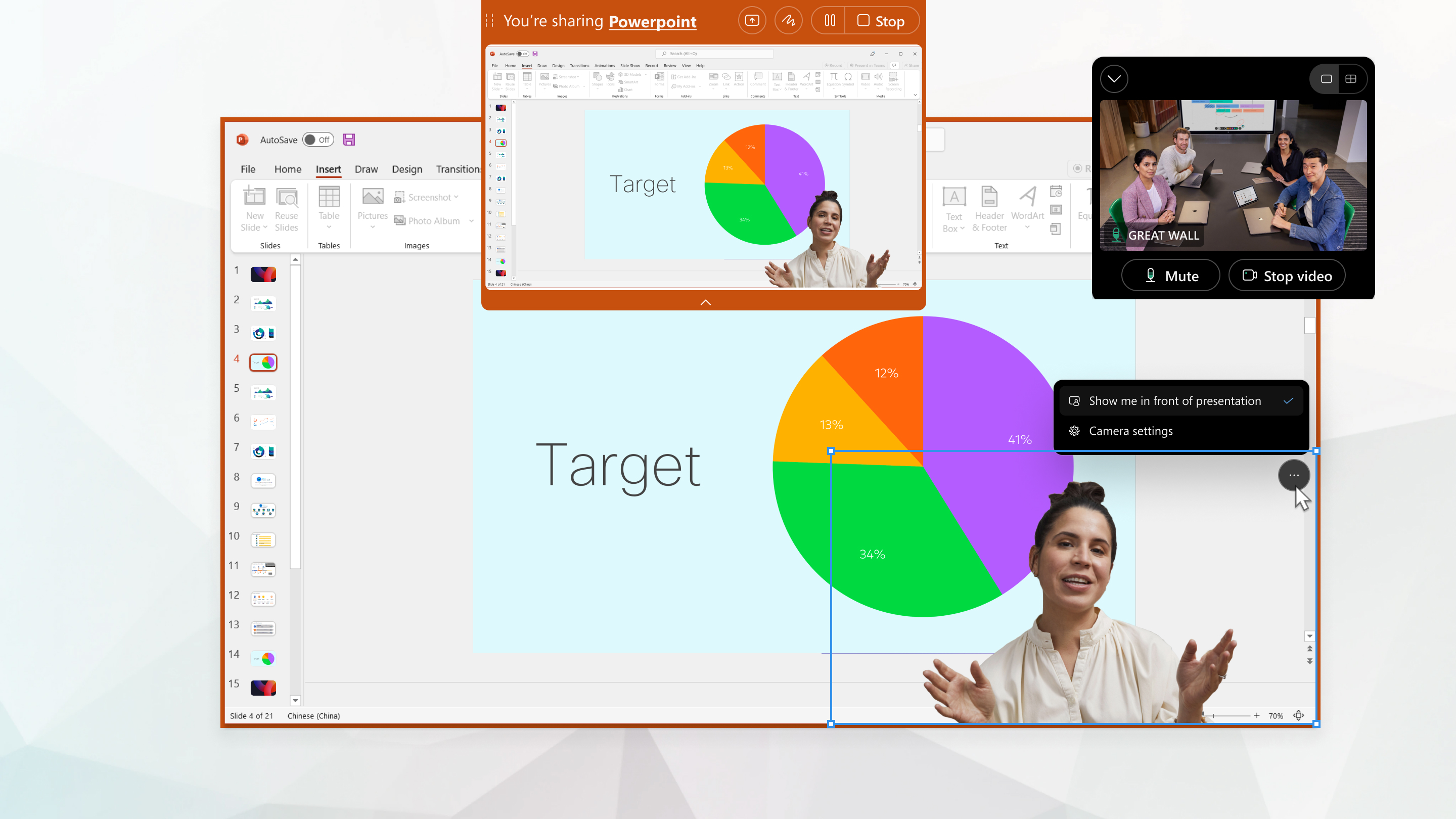
Jos jakamasi sisältö on samalla näytöllä kuin kameravideosi, virtuaalitaustasi poistetaan automaattisesti.
Jos kokous tallennetaan, videosi ei näy tallenteessa jaetun sisällön päällä.
Webex-sovelluksen Windows-, Mac-, iPhone-, iPad- ja Android-versiossa kokoukseen liittyvät osallistujat näkevät videosi esityksesi edessä.
Voit asettaa sovelluksen näyttämään sinut esityksesi edessä kokouksen aikana tai jopa silloin, kun et ole siellä.
Sovellus tallentaa asetuksesi, joten kaikki tekemäsi muutokset vaikuttavat myös tuleviin kokouksiin.
|
Tee jokin seuraavista:
|


 tulee näkyviin, ja vetämällä sitten videon kyseistä kulmaa vinottain.
tulee näkyviin, ja vetämällä sitten videon kyseistä kulmaa vinottain.

